納品日:2019-12-26
都道府県:東京
メーカー:FUJIFILM
機種名:DocuCentre-VI C2264
![]()
![]()

ビジネスシーンで欠かせない名刺ですが、枚数が増えてくると保管場所の確保や探し出すのに手間がかかってしまいがちです。
そのようなときにおすすめなのが、複合機のスキャン機能を活用した名刺管理です。
複合機のスキャン機能を使って名刺をスキャンすることで、大量の名刺も簡単にデータ化できたり、社内で簡単に共有できたりといったさまざまなメリットがあります。
そこで今回は、複合機のスキャン機能で名刺をデータ化するメリットや、複合機で名刺をスキャンする方法などを解説します。
さらに、複合機を有効活用できる名刺管理ソフトもご紹介しますので、名刺のデータ化を効率的に行いたい方はぜひ参考にしてください。


監修者
千々波 一博
(ちぢわ かずひろ)
保有資格:Webリテラシー/.com Master Advance/ITパスポート/個人情報保護士/ビジネスマネージャー検定
2004年から通信業界で5年間営業として従事。その後、起業して他業種に進出。OFFICE110に営業で入社し、月40~60件ほどビジネスホン・複合機・法人携帯などを案内。現在は既存のお客様のコンサルティングとして従事。
2004年から通信業界で5年間営業として従事。その後、起業して他業種に進出。OFFICE110に営業で入社し、月40~60件ほどビジネスホン・複合機・法人携帯などを案内。現在は既存のお客様のコンサルティングとして従事。
名刺は名刺ホルダーで管理することが多いですが、企業によっては大量に増えていく名刺をファイリングしたり必要なタイミングで探したりするのが難しい場合もあるでしょう。
そこでおすすめするのが、複合機のスキャン機能を活用した名刺管理です。
複合機のスキャン機能を活用して名刺をデータ化することで、名刺管理の効率化やその他さまざまなメリットが得られます。
名刺情報をデータ化するために、従来であればExcelなどを使って手入力をするケースが多く、時間がかかったり登録ミスが起こったりするなど、生産性が下がってしまうデメリットがありました。
また、名刺管理のフリーソフトを使う場合も、名刺1枚1枚を撮影しなければならず、手間がかかってしまいます。
しかし、自社にある複合機のスキャン機能を活用すれば、簡単に名刺情報のデータ化が可能です。
複合機のスキャン機能は、原稿ガラスや自動原稿送り装置(ADF)で、文書やポスターなどを読み取り、パソコンにデジタルデータとして取り込む機能です。
大量に増え続ける名刺も、データ化することで簡単に保管・共有できるようになり、名刺管理が楽になります。
複合機のスキャン機能で名刺をデータ化するメリットとして、以下の5つが挙げられます。
ここでは、それぞれのメリットを具体的に解説します。
複合機のスキャン機能で名刺をデータ化することで、大量の名刺も簡単にデータ化ができるようになります。
従来は手入力で1枚1枚名刺をデータ化して、非常に手間がかかっていました。
しかし複合機のスキャン機能を使えば、原稿ガラスに複数の名刺をセットして、1度のボタン操作で簡単にデータ化できます。
1枚1枚ではなく複数の名刺をまとめてスキャンできるため、大量の名刺も手間をかけずに簡単にデータ化でき、作業者の負担を大幅に抑えられます。
アナログ情報をすべてデジタルに変換してクラウド上に保管できるため、増え続ける名刺の保管場所に困る心配もありません。
名刺をデータ化することで、社内で名刺情報の共有がしやすくなることもメリットのひとつです。
従来の紙の名刺の場合、名刺ホルダーに保管することになり、名刺情報を他の社員と共有するのは難しくなります。
しかし名刺をデータ化してクラウドに保管することで、閲覧権限を持つ社員はスマートフォンやタブレットでいつでも名刺情報を確認できるようになります。
他部署や他チームの人脈も共有できるようなると、全社員一丸となって効率的な営業活動が可能です。
電話番号やメールアドレスなど名刺情報に変更があった場合も、更新された情報をリアルタイムで共有できます。
社員の異動や退社の際も、名刺情報を共有していれば引き継ぎがスムーズに行えます。
複合機のスキャン機能で名刺をデータ化する3つ目のメリットは、安全に名刺管理ができることです。
紙の名刺を個々の社員が管理していると、社外に持ち出したり社員同士で貸し借りしたりする際に、紛失・盗難・誤廃棄のリスクが増えます。
災害などが発生して、保管していた名刺をすべて焼失してしまうケースも考えられます。
複合機で名刺をデータ化して一括管理することで、データを消さない限り名刺情報を紛失する心配はありません。
複合機のスキャン機能で名刺をデータ化する4つ目のメリットは、名刺の管理・検索の効率化につながることです。
紙の名刺の場合、必要な情報を探すために1枚1枚探さなければなりませんでした。
名刺ホルダーから探すのも手間がかかりますが、誰かが持ち出しているケースもあり、必要な情報が欲しいときに目的の名刺が見つからないことも考えられます。
名刺をスキャンしてデータ化していれば、管理が簡単になるだけでなく、検索機能を使って素早く必要な情報を確認できます。
スマートフォンやタブレットでも検索できるため、顧客先や移動中に名刺情報が必要になった場合でも安心です。
複合機のスキャン機能で名刺をデータ化する5つ目のメリットは、名刺データの2次利用が簡単になることです。
名刺をデータ化して名刺管理アプリに登録すると、登録データはCSV形式などで取り出せて、DM・メールマガジン・年賀状などの配信に活用できます。
スキャンしたデータを他のアプリに活用したり、見込み客を発見できるマーケティングオートメーション機能に取り込んだりして、登録データを効果的に2次利用する方法もあります。
名刺をデータ化して名刺管理アプリに一度登録しておけば、入力の手間が減るだけでなく入力ミスも減少し、素早いアプローチやマーケティングでビジネスチャンスを逃す心配がなくなるでしょう。
複合機で名刺をスキャンする一般的な方法は、大きく分けて以下の2つの方法があります。
ここでは、一般的な方法である「名刺を原稿ガラスにセットしてスキャンする方法」について解説します。
複合機で名刺をスキャンする具体的な手順を「SHARP」の複合機を参考にご紹介します。
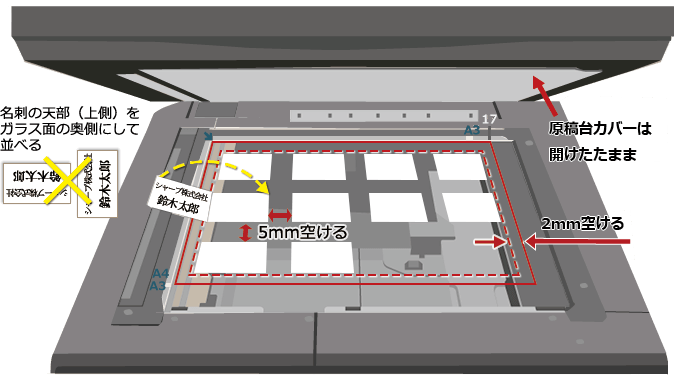
事前にパソコンに共有フォルダを作成しておく必要があります。
スキャンしたい面は下向きにして、名刺の上側をガラス面の奥側にして並べます。
それぞれの名刺の間隔を5mm以上あけて、原稿台カバーは開けたままにします。
ホーム画面から「共有フォルダ」→「アドレス帳」→「user1」の順に押して、選択した宛先を確認して「OK」を押します。
「他の機能」画面を表示させて「名刺スキャン」を押し、各項目を設定して「OK」→「OK」の順に押します。
原稿台のカバーが開いていることを確認します。他にも名刺があれば入れ替えてセットし、「スタート」ボタンを押してスキャンします。
指定した宛先にファイルが保存されているか確認します。メーカーによって手順や注意点は異なるため、確認してから操作を行ってください。
▼業界最安値!名刺スキャン対応をお探しなら全国対応のOFFICE110へ▼

複合機で名刺をスキャンする際は、以下の注意したいポイントがあります。
ここでは、それぞれのポイントについて解説します。
複合機で名刺をスキャンする際のポイントに、名刺を処分するタイミングを決めることが挙げられます。
名刺をスキャンしてデータ化するメリットの一つは、紙の名刺を保管する必要がなくなることです。
スキャンした後は、不要になった名刺を順次処分することで、保管スペースを有効に活用できます。
しかし、スキャン後にすぐ処分するのではなく、「四半期に1度」「半年に1度」など時期を決めて破棄することをおすすめします。
これは、スキャンに失敗した場合に対応できるようにするためです。
特に小さなミスはすぐに気づかないケースがあるため、名刺をスキャンした後も一定期間保管しておくことで、ミスの発見・修正につなげられます。
複合機で名刺をスキャンする際に、裏面もスキャンすることは重要なポイントです。
名刺の表面には、会社名・氏名・住所・電話番号・メールアドレスなど基本的な項目が記載されています。
しかし近年では発信する情報量が多くなったこともあり、名刺の裏面を活用してさらに知ってもらいたい情報を記載するケースが増えています。
たとえば事業内容・SNS情報や、個人事業主の場合は実績・経歴など取引に関する重要な情報がメモされていることもあるため、裏面の情報も忘れずにデータ化することが大切です。
名刺管理ソフトを活用することで、複合機のスキャン機能を使って名刺情報を一元管理できます。
ここでは、複合機を有効活用できる代表的な名刺管理ソフトを3つご紹介します。

画像引用:富士フィルム
「ApeosPlus Cards R」は、富士フィルムビジネスイノベーション株式会社(旧社名:富士ゼロックス株式会社)が提供する法人向けのクラウド名刺管理ソフトです。
標準OCRは日本語・英語・中国語(簡体字/繁体字)に対応し、高い文字認識率で文字を自動的にデジタル化します。
オプションの「スマートOCR」は標準OCRよりもさらに精度が高く、日本語の名刺であれば氏名や会社名のフリガナ情報も自動反映させられ非常に便利です。
さらに、スマートフォンアプリにも対応し名刺情報を簡単に社内共有できるなど、営業活動をサポートする豊富な機能が搭載されています。
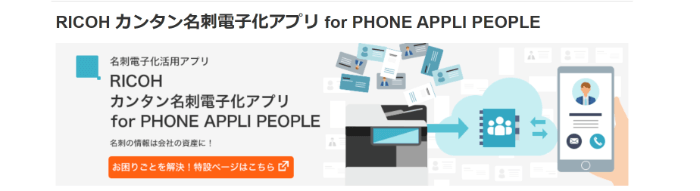
画像引用:RICOH
「RICOH カンタン名刺電子化アプリ for PHONE APPLI PEOPLE」は、名刺情報を一括管理できる名刺電子化活用アプリです。
原稿ガラスで一度に21枚、自動原稿送り装置(ADF)なら一度に100枚以上を簡単にスキャンして、Phone Appli社製の「PHONE APPLI PEOPLE」に登録します。
登録情報はクラウド上で一括管理するため、社内での情報共有はもちろん社外でも簡単に活用でき、新たなビジネスチャンスを創出するなど業務効率を向上させられます。
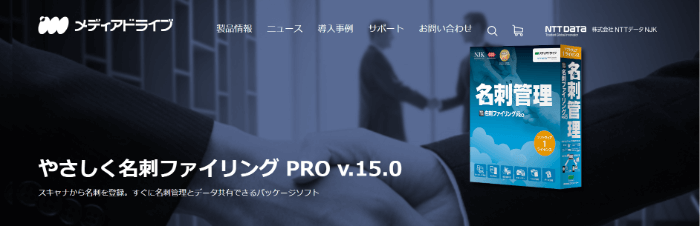
画像引用:やさしく名刺ファイリングPRO
CanonやSHARPなどは、「やさしく名刺ファイリングPRO」というソフトと連携して、名刺情報を効率的に管理・活用することが可能です。
原稿ガラスに名刺をランダムに並べてもほぼ正確に認識し、氏名・会社名・住所などを各項目に自動で振り分けて、パソコンに簡単に登録できます。
日本語・英語(アメリカ/カナダ)・中国語(中国/香港/台湾)・韓国語のOCRが可能で、登録したデータは登録日やタグ付けした情報などさまざまな方法で検索できます。
クラウドやスマートフォンと連携し社内共有や外出先でも確認できるほか、顧客管理データベースやSFA(営業支援ツール)などと連携して顧客サービス向上に役立てることも可能です。

複合機で業務効率化を実現したい方は、「OFFICE110」にお任せください!
「OFFICE110」は、オフィス向けの複合機・コピー機を業界最安値で日本全国にて販売しています。
新品から中古まで幅広い複合機を取り扱っているため、お客様のニーズに合わせて最適な機種のご提案をいたします。
さらに、複合機に精通したプロのスタッフが多数在籍し、名刺のスキャン方法をはじめ複合機を活用した業務効率方法のご提案が可能です。

増え続ける名刺を効率的に管理するには、複合機でスキャンしてデータ化するのがおすすめです。
複合機のスキャン機能で名刺をデータ化する主なメリットは以下の5つです。
複合機にはさまざまな便利機能が搭載されていて、上手に活用することで業務効率を向上させられます。
名刺のスキャン方法を含む便利機能の使い方や自社のニーズに適した複合機を知りたい方は、複合機をはじめとするOA機器を取り扱い、業界トップクラスの保守サポート体制を準備している「OFFICE110」までご相談ください!


お問い合わせ後、
内容のヒアリング

見積書・保守契約の説明
各種資料の提出

納品日の日程調整

設置工事~完了

ご納得頂けるまで何度で
も対応いたします。

中古は新品同様までクリ
ーニングをしたS級品。

工事費も業界最安値で
ご提示します。

各種お支払い方法をご
用意しました。